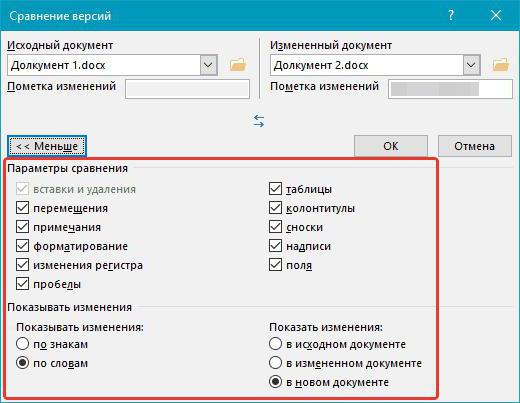Word'deki tüm köprüleri silmek için yönergeler
"Kelime" çok fonksiyonlu bir metindirİmkanları çeşitli metinlerin yazımının ötesine geçen editör. Bu makalede, köprü gibi bir fenomen sökülecektir. Makaleyi okumanın bir sonucu olarak, Word'deki tüm köprüleri silmek (çeşitli şekillerde), köprülerin otomatik oluşturulmasını nasıl devre dışı bırakacağınızı ve çok daha fazlasını öğreneceksiniz. Bilgileri memnuniyetle paylaşacağız.
Köprülerin manuel olarak kaldırılması
Başlamak için tüm Word'ü nasıl silineceğini analizmanuel modda köprüler. Elbette, metinde aşağıda verilecek olanın aksine, bu yöntem oldukça uzun sürüyor. Ancak, metninizde yalnızca birkaç köprü varsa mükemmel şekilde sığacaktır.
Yani, "Word" de köprüleri kaldırmak için ihtiyacınız olan şeyler:
- Fareyi bağlantı üzerinden hareket ettirin;
- Farenin sağ tuşuna (PCM) tıklayın;
- Görüntülenen bağlam menüsünden "Köprüyü sil" i seçin.

Tüm öğeler tamamlandıktan sonra, köprü kaybolacak ve düz metin kalacaktır. Bu eylemleri tüm öğelerde yapın ve sonunda metninizde başka kaynaklara atıfta bulunmayın.
Artık Word'deki her şeyi nasıl sileceğinizi bilirsinizköprüler, ancak bu en iyi seçenek değildir. Metninizde bir sürü varsa, otomatik silme kullanmak daha makul olur. Bu yöntem aşağıda verilmiştir.
Tüm köprülerin otomatik olarak silinmesi
Köprüleri kaldırmanın ikinci yolunu düşününWord'de. Kısayol tuşları bize yardımcı olur. Metindeki bağlantıları elle silme konusunda vakit kaybetmek istemeyen kişiler için idealdir ve birçoğu varsa, düşünmeye değer değildir, bu yöntemi derhal kullanmak daha iyidir.
Silme işlemi aşağıdaki gibidir: CTRL + ÜST KARAKTER + F9. Ancak, açtığınız belgede kullanırsanız hiçbir köprü kaybolmaz. Önceden, karşılık gelen eylemi harcamak için gerekli olan tüm metinleri veya bölümlerini tahsis etmek gereklidir. Bunu yapmak için, sol düğmeyi basılı tutarken fareyi kullanabilirsiniz, ancak tüm metni çabucak seçerseniz, CTRL + A tuşlarına basmak daha makul olur.
Metnin tüm bağlantılarını silmek için CTRL + A tuşlarına ve ardından CTRL + ÜST KARAKTER + F9 tuşlarına basın.

Şimdi, Word'deki tüm köprüleri hızla kaldırabilirsiniz. Ancak makale orada bitmiyor. Sonra standart dışı farklı bir yöntem daha sağlayacağız.
Komut dosyasını kullanarak kaldır
Bu yöntem, ilk kez kullanırsanız,Gelecekte birkaç tuşa basmanız yeterlidir, ancak öncekilerle karşılaştırıldığında oldukça zaman alacaktır. Bu nedenle, Visual Basic komut dosyasını kullanarak Word'deki tüm köprüleri kaldırma işlemini anlatarak başlayalım. Aşağıdaki eylemleri gerçekleştirmek gereklidir:
- Açık programda, komut dosyaları ile çalışma penceresini açmak için ALT + F11 tuşlarına basın.
- Açılan pencerede, düğmeyi tıklayın. Ekle, araç çubuğunun hemen üzerinde bulunur.
- Görüntülenen açılır listeden üzerine tıklayın modül.
- Bu aşamada, bir komut dosyası belirtmeniz gereken bir pencere göreceksiniz. Senaryonun metni aşağıda gösterilecektir.

Komut dosyasını uygun giriş alanına yerleştirdikten sonra onu çalıştırmanız gerekir. İki yol vardır: düğmede sol fare düğmesini (LMB) tıklayın Kaç, bir düğmeye benzeyen Çal, örneğin, müzikçalarınızda olduğu gibi veya klavyedeki F5 tuşuna basın.
Senaryoyu başlattıktan sonra belgedeki linkler kaybolacak. Gelecekte, yalnızca onları oluşturmadan bunları silmek için bu komut dosyasını çalıştırmanız yeterlidir.
Köprülerin otomatik oluşturulmasını devre dışı bırak
Son olarak, ihtiyaç duymadığınız bağlantıların otomatik olarak oluşturulmasını nasıl devre dışı bırakacağınızı anlatmaya değer. Ve bunu yapmak oldukça basit:
- "Dosya" yı tıklayın.
- "Seçenekler" menüsüne gidin.
- "Yazım denetimi" öğesine tıklayın.
- "Otomatik Düzeltme Ayarları" nı tıklayın.
- "Yazarken Otomatik Biçimlendir" sekmesini seçin.
- "Ağ köprü yolları" kutusunun işaretini kaldırın.
Bundan sonra, belgenize bağlantılar içeren metin eklediğinizde, köprüler otomatik olarak duracaktır.
</ p>